Motion 使用手册
- 欢迎使用
- 新功能
- 词汇表
- 版权

在 Motion 中管理自动颜色处理
项目混用了 Motion 中创建的 SDR 元素(如文本、形状或发生器)、SDR 媒体和 HDR 媒体时,请使用“自动”颜色处理来让 Motion 管理项目的色彩空间。自动颜色处理使用智能色调映射整合色彩空间各不相同的媒体元素。
下方左侧图像显示“颜色处理”设为“标准色域 SDR”的项目;该项目的 HLG 视频片段上叠加了白色文本。文本和片段的动态范围均不正确,因此片段看起来过曝,且白色文本显得太亮。在右侧图像中,“颜色处理”设为“自动”。元素现已自动经过色调映射,因此片段显示准确且文本与图像融合得更好。
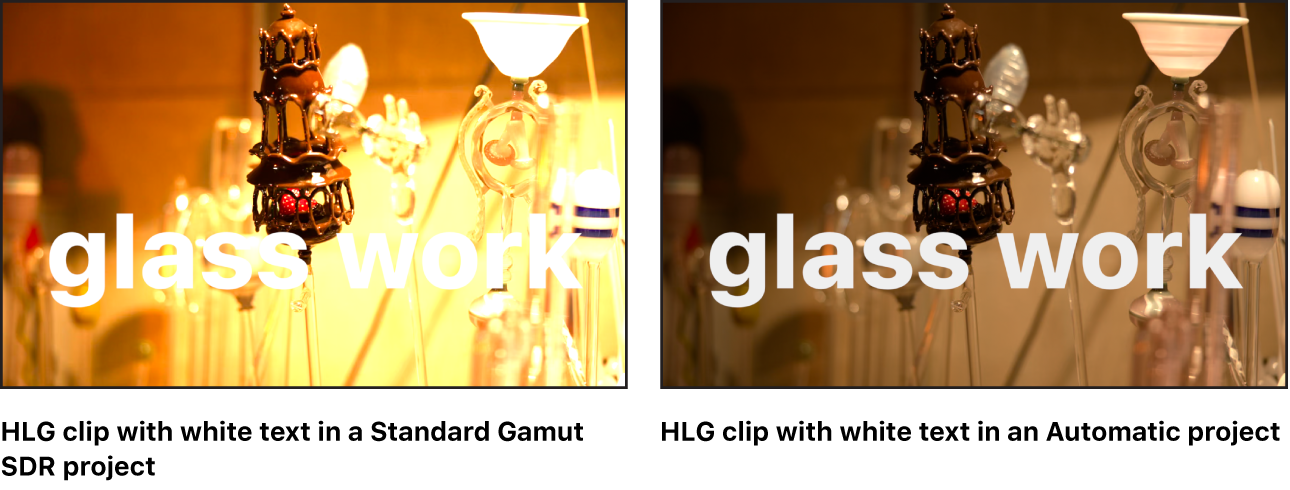
项目的“颜色处理”设为“自动”时,会出现以下情况:
项目的渲染色彩空间由电脑显示器自动确定。在 SDR 显示器上,“渲染色彩空间”设置(在“显示”下拉菜单中)设为 Rec.709。在 HDR 显示器上,“渲染色彩空间”设置设为 HDR Rec.2020 HLG。
项目中的所有图像或片段会自动转换到项目的工作色彩空间。必要时,反向色调映射会应用到 SDR 元素以扩展其亮度范围,色调映射会应用到 HDR 元素以缩小其亮度范围。
更改渲染色彩空间可让你在导出为影片文件时预览项目的外观(对于 Final Cut 效果、发生器、转场或字幕,则可让你在将其应用到 Final Cut Pro 时间线时预览其外观)。
“HDR 白色亮度”滑块变为可用,可让你调整项目中 SDR 元素的亮度。
将 Final Cut 效果、转场、字幕或发生器模板应用到时间线时,它们会自动符合 Final Cut Pro 项目的色彩空间。此外,你可以随模板发布“HDR 白色亮度”滑块,从而允许 Final Cut Pro 用户调整模板中任何 SDR 元素的亮度。
其他颜色控制会在属性检查器中变为可用,以覆盖为图像或片段自动分配的转换类型。
调整 SDR 元素的亮度
项目的“颜色处理”设为“自动”时,你可以调整 SDR 元素(如在 Motion 中创建的图像、字幕、形状和其他图形)的亮度级别,以更好地匹配 HDR 媒体更高的亮度级别。
在 Motion 项目中,将“颜色处理”设定为“自动”,并将“渲染色彩空间”设定为 HDR Rec.2020 HLG 或 HDR Rec.2020 PQ。
在层列表中,选择“项目”对象(或按下 Command-J)。
在属性检查器中,拖移“HDR 白色亮度”滑块以增大或减小项目中任何 SDR 元素的亮度。

调整“HDR 白色亮度”滑块会影响项目中的所有 SDR 元素。如果不希望滑块影响某个 SDR 图像或片段,你可以更改其转换类型(请参阅:更改图像或片段的自动颜色转换类型)。

更改图像或片段的自动颜色转换类型
项目的“颜色处理”设为“自动”时,Motion 会使用不同转换类型调整图像或片段的动态范围以更好地匹配项目的“渲染色彩空间”设置(在“显示”下拉菜单中)。如有必要,你可以选取其他转换类型。
在 Motion 项目中,将“颜色处理”设为“自动”。
在层列表中,选择要修改其颜色转换类型的图像或片段。
在属性检查器中,将指针移到“颜色”行末端上,然后点按“显示”。
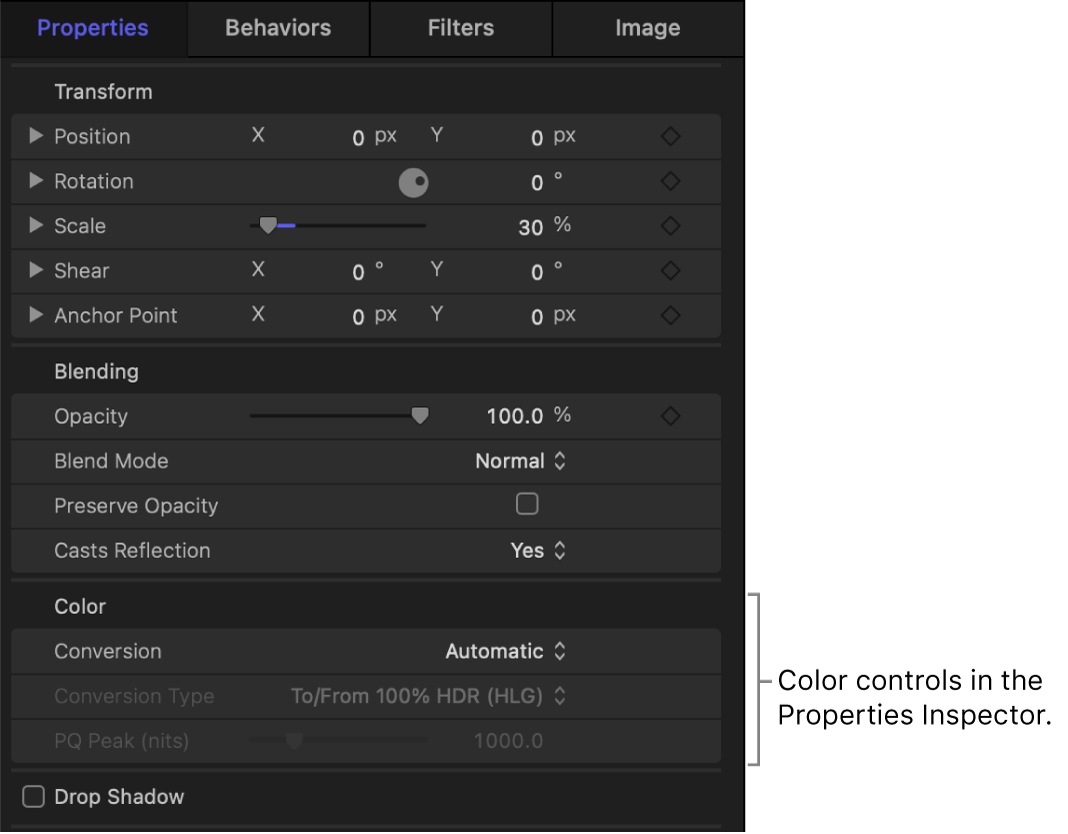
点按“转换”弹出式菜单,然后选取“手动”。
点按“转换类型”弹出式菜单,然后选取以下一项:
转换为/转换自 100% HDR (HLG):只要片段需要进行色调映射,便将其转换为或转换自 100% 的 HDR HLG 动态范围。例如,如果“渲染色彩空间”设为 Rec. 709,HLG 的完整动态范围会色调映射到 SDR 的完整(但更有限)动态范围,以生成在项目中正确显示的 HLG 图像。如果“渲染色彩空间”设为 HDR Rec.2020 HLG,Rec. 709 的完整(但有限)动态范围会反向色调映射到 HLG 的完整动态范围。(如果片段为 HLG 且渲染色彩空间设为 HDR Rec.2020 HLG,则不会发生转换。)
通常在 SDR 媒体需要扩展到 HLG HDR 最大动态范围,或 HLG 媒体包含 HDR 级别亮度(比 SDR 媒体更亮)时,使用此选项。
(“转换”弹出式菜单设为“自动”时,此为应用到 HLG 媒体的默认转换类型。)
转换为/转换自 75% HDR (HLG):只要片段需要进行色调映射,便将其转换为或转换自 75% 的 HDR HLG 动态范围。例如,如果“渲染色彩空间”设为 Rec. 709,75% 的 HLG 动态范围会色调映射到 SDR 的完整(但更有限)动态范围。如果“渲染色彩空间”设为 HDR Rec.2020 HLG,SDR 的完整(但有限)动态范围会色调映射到 75% 的 HLG 动态范围。(如果片段为 HLG 且“渲染色彩空间”设为 HDR Rec.2020 HLG,则不会发生转换。)
在 HDR HLG 项目中使用 SDR 媒体,或者当 HLG 媒体不包含 HDR 级别亮度(如录制并编码为 HLG 的 SDR 片段)时,通常使用此选项将 SDR 媒体保持在 SDR 级别亮度。
转换为/转换自 HDR (PQ):基于项目的当前渲染色彩空间将片段转换为或转换自 HDR PQ。例如,当渲染色彩空间设为 Rec.2020 HLG,PQ 片段会从 PQ 转换为 HLG,以便在项目中正确显示。
选中此选项后,“PQ 峰值(尼特)”滑块在片段的属性检查器中变为可用,可让你调整 PQ 片段的峰值亮度(尼特值)。“PQ 峰值(尼特)”值是 PQ 片段的默认值(1000 尼特,或片段中任何峰值母带录制元数据的值)。
(“转换”弹出式菜单设为“自动”时,此为 PQ 媒体的默认转换类型。)
使用 HDR 白色亮度 (75%):指示图像或片段使用“HDR 白色亮度”滑块(在项目属性检查器中)调整其亮度。如果之前更改了项目属性检查器中“HDR 白色亮度”滑块的默认值,该值会显示在弹出式菜单中。
(“转换”弹出式菜单设为“自动”时,此为 SDR 媒体的默认转换类型。)
无:无转换发生。
如果为 HDR 图像或片段选取“使用 HDR 白色亮度 (75%)”时,“渲染色彩空间”设为 HDR Rec.2020 HLG 或 HDR Rec.2020 PQ,则“HDR 白色亮度”滑块对图像没有影响。如果“渲染色彩空间”设为 Rec. 709 或 Rec. 2020,“HDR 白色亮度”滑块会影响 HDR 图像。项目中的 SDR 元素(如在 Motion 中创建的文本、形状和粒子)始终受该滑块影响。
【注】如果将包含颜色池的滤镜应用到 HDR 图像,“HDR 白色亮度”滑块会影响图像(前提是“渲染色彩空间”设为 HDR Rec.2020 HLG 或 HDR Rec.2020 PQ。
使用不同 SDR 或 HDR 色彩空间预览项目
下载本手册: PDF